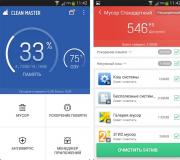Fotogalerij: cache verwijderen met ingebouwde Android-tools. Handmatig gegevens en cache wissen
Google Spelen Market is de meest gebruikte applicatie op de markt Android-smartphones. Het is meestal vooraf geïnstalleerd op uw apparaat en u kunt het meteen gaan gebruiken. Maar soms, vanaf het moment dat het apparaat wordt uitgebracht en de applicatie wordt geïnstalleerd, tot de verkoop en, dienovereenkomstig, het begin van het gebruik van de gadget, verstrijkt er enige tijd, waarin Google-bedrijf slaagt erin een bijgewerkte versie van het programma uit te brengen. Bij gebruik verouderde versie Google Play heeft mogelijk problemen met het downloaden van applicaties van de markt, en een van dergelijke problemen is dat ook fout 497.
Fout 497 treedt vooral op wanneer u probeert een geïnstalleerde applicatie via WiFi bij te werken. Er verschijnt een bericht op het apparaatscherm: “De applicatie kan niet worden geladen vanwege fout 497.” Deze fout treedt op wanneer u probeert bij te werken via Google Speel Winkel basisprogramma's - zoals WhatsApp of Facebook. We haasten ons om de gelukkige eigenaren van smartphones op vlaggenschipniveau gerust te stellen: het is onwaarschijnlijk dat u een dergelijke situatie op uw apparaten zult tegenkomen. Maar budgetmodellen zijn kwetsbaar voor dit probleem. Voor degenen die het probleem van fout 497 zijn tegengekomen tijdens het downloaden of updaten van een applicatie via Google Play, publiceren we aanbevelingen over hoe u dit kunt oplossen.
Manieren om fout 497 op Android-apparaten op te lossen?
Methode 1: Cache wissen en wissen Google-gegevens Speel Winkel
1.

2.

3. Klik op "Cache wissen" en de knop "Gegevens wissen";

4. Volg een vergelijkbare reeks acties voor Google-services Framework- en downloadbeheer.


Dat is alles wat er is. Probeer nu de applicatie bij te werken - het probleem zou opgelost moeten zijn. Als u nog steeds het bericht “De applicatie kan niet worden geladen vanwege fout 497” op uw scherm ziet, volgt u de onderstaande aanbevelingen.
Methode 2: Verwijder de Play Store-update
1.
Ga door de keten Instellingen - Applicaties;

2. Selecteer "Alles" en zoek Google Play Store;

3. Daar ziet u de optie ‘Updates verwijderen’. Selecteer het.

Start nu uw telefoon opnieuw op en controleer of het probleem is opgelost. Opnieuw een mislukking? Wees niet ontmoedigd: er zijn andere manieren om van fout 497 af te komen.
Methode 3: Installeer de applicatie opnieuw
Als de bovenstaande oplossingen niet helpen, moet u de applicatie opnieuw installeren om fout 497 op te lossen ("De applicatie kan niet worden geladen vanwege fout 497"). Maar houd er rekening mee dat deze methode het vernietigen van applicatiegegevens (bijvoorbeeld de voortgang van het spel) inhoudt.

Om een applicatie opnieuw te installeren, gaat u naar Instellingen - Applicaties - Alles en selecteert u vervolgens de applicatie die u wilt updaten. Klik nu op de knop "Verwijderen". Wanneer de verwijderingsprocedure is voltooid, gaat u naar Google Play en installeert u de applicatie opnieuw. Deze keer wordt het automatisch voor u geïnstalleerd bijgewerkte versie en u omzeilt eenvoudigweg fout 497. Als en daarna herinstallatie toepassing blijft het probleem zich voordoen met andere software, probeer dan het probleem op te lossen met behulp van de onderstaande methode.
Methode 4 - Voor Android-smartphones met rootrechten van de eigenaar
Als u fout 497 tegenkomt op een Android-smartphone waarvoor u superuser-rechten heeft, verwijdert u de originele APK en installeert u de applicatie opnieuw vanuit de Play Store. Om dit te doen, gaat u naar de hoofdmap van uw apparaat met met behulp van Root Explorer of een ander soortgelijk programma. Ga nu naar /System/app en klik op Mount R/W om de verwijdering uit te voeren. (U kunt GoogleSearch.apk opslaan door deze eerst te hernoemen naar GoogleSearch.apk.backup). Nadat u de APK heeft verwijderd, moet u deze opnieuw installeren via Google Play.
Alternatief: gebruik een andere app-markt
Als geen van de bovenstaande methoden heeft geholpen het probleem met fout 497 op te lossen, hoeft u alleen nog maar een andere markt te gebruiken om de Android-applicatie te installeren.
Is dit jou ooit overkomen? Vinden interessante toepassing en probeer het te installeren, maar wanneer u op de knop "Installeren" klikt, ontvangt u een foutmelding. Best vervelend, nietwaar? Daarom hebben we besloten een lijst samen te stellen met veelvoorkomende fouten, wat ze betekenen en hoe ze kunnen worden opgelost.
Oplossingen soortgelijke problemen voornamelijk gebaseerd op eigen ervaring, evenals de forummoderators van hun lezers. Als u andere problemen tegenkomt op Google Play, plaats deze dan in de reacties hieronder en we zullen proberen u te helpen.
Fout DF-BPA-09 (Fout bij verwerken aankoop)
Er treedt nogal eens een aankoopverwerkingsfout op wanneer u een app probeert te downloaden. Het probleem verdwijnt niet vanzelf, dus u moet de instellingen openen.Oplossing:
Deze bug is specifiek voor Google Play, dus we hopen dat deze snel wordt opgelost. Doe in de tussentijd het volgende:
- Open Instellingen op uw apparaat.
- Ga naar het gedeelte "Toepassingen" en vervolgens naar "Applicatiebeheer".
- Ga naar het tabblad 'Alles'.
- Zoek 'Google Play Framework' in de lijst en klik erop.
- Wis sollicitatiegegevens door op de betreffende knop te klikken.
Foutcode 194
De fout treedt op wanneer u games of programma's probeert te downloaden uit de Google Play Store.Oplossing:
Om van deze fout af te komen, moet u de applicatiegegevens van Google Play Services wissen.
- Open de app Instellingen > Applicaties > Applicatiebeheer.
- Ga naar het tabblad 'Alles' en zoek 'Google Play-services'.
- Klik erop en wis vervolgens de gegevens.
- Herhaal dit proces, maar selecteer deze keer “Google Play Store” uit de lijst met applicaties. Probeer nu de applicatie opnieuw te installeren.
Foutcode 495
Het probleem doet zich voor bij het downloaden en bijwerken van applicaties.Oplossing:
Verwijder Google Play Store-gegevens in Instellingen > Applicaties > Applicatiebeheer > Alles > Google Play Store. Verwijder ook Google-gegevens Dienstenkader.
Verwijder het Google-account van uw apparaat, start uw apparaat opnieuw op en voeg het opnieuw toe.
Foutcode 941
Het updateproces onderbreken.Oplossing:
Ga naar Instellingen > Applicaties > Applicatiebeheer > Alles > Google Play Store en klik op de knoppen Gegevens wissen en Cache wissen. Zoek in dezelfde sectie "Download Manager" en wis de gegevens en cache van dit programma. Probeer opnieuw te updaten.

Foutcode rh01 of rpc:s-5:aec-0
Fout bij het ontvangen van informatie van de server.Oplossing:
Ga naar Instellingen > Applicaties > Applicatiebeheer > Alles > Google Play Store en wis het cachegeheugen en de gegevens. Herhaal deze procedure met Google Services Framework.
Een andere oplossing:
Probeer uw bestaande Gmail-account te verwijderen, uw apparaat opnieuw op te starten en het vervolgens toe te voegen.
Foutcode 504
De applicatie kon niet worden geladen vanwege een fout.Oplossing:
Wis gewoon gegevens en cache Google-applicaties Play Store en Google Services Framework via instellingen. Ga naar Applicaties > Applicatiebeheer > Alles en zoek ze.
Een andere oplossing:
Probeer uw Gmail-account te verwijderen.
Foutcode 491
Applicatiedownloads en updates zijn niet mogelijk.Oplossing:
Verwijder uw Google-account, start uw apparaat opnieuw op en voeg het opnieuw toe. Ga vervolgens naar “Instellingen”, open het item “Applicatiebeheer” in het gedeelte “Toepassingen”. Zoek op het tabblad 'Alles' Google Services, wis de gegevens en het cachegeheugen ervan en sluit vervolgens de applicatie geforceerd af.
Foutcode 498
Downloads uit de Google Play Store onderbreken.Oplossing:
Het probleem is dat de cachepartitie op uw gadget vol is. Verwijder onnodige applicaties en bestanden en start vervolgens opnieuw op in de herstelmodus. Om dit te doen, schakelt u het apparaat uit en houdt u vervolgens de knoppen "Volume omhoog", "Home" en "Aan/uit" ingedrukt. In deze modus kunt u de cache wissen en maken volledige reset smartphone of tablet.

Selecteer “wissen” cachepartitie' met behulp van de volumeknoppen. Druk op de aan/uit-knop om te bevestigen.
Foutcode 919
De applicatie is gedownload en geïnstalleerd, maar start niet.Oplossing:
Het probleem is dat het apparaat dat niet heeft voldoende hoeveelheid vrij geheugen, dus verwijder onnodige gegevens, zoals muziek en applicatietype.

Foutcode 413
Applicaties kunnen niet worden gedownload of bijgewerkt. Als u een proxy gebruikt, moet u er rekening mee houden dat dit problemen kan veroorzaken Google-werk Speel Winkel.Oplossing:
Zoek het gedeelte 'Toepassingen' in de instellingen, ga naar 'Toepassingsbeheer' en open vervolgens het tabblad 'Alles'. Zoek de applicaties “Google Services” en “Google Play Store” in de lijst en wis hun gegevens.
Foutcode 921
U kunt het programma of de game niet installeren.Oplossing:
Probeer eerst de gegevens te wissen en Google-cache Play Store, maar als dat niet werkt, verwijder dan uw Google-account, start uw telefoon opnieuw op en voeg deze vervolgens opnieuw toe.

Pakketbestand beschadigd
Fout in appstore van Google Play Store.Oplossing:
Open Instellingen, ga naar Applicaties en vervolgens naar Applicatiebeheer. Zoek op het tabblad “Alles” de applicatie, waardoor een fout ontstaat en wis de gegevens ervan.
Een andere oplossing:
Probeer de applicatie te installeren via de webversie van de winkel of download deze via een mobiele verbinding in plaats van via een Wi-Fi-verbinding.
Foutcode 403
Laden is niet mogelijk en de aanvraag is “ongeldig”. Dit gebeurt meestal als er twee zijn Google-account gebruikt om applicaties op één apparaat te kopen.Oplossing:
Log in op Google Play Store met de juiste rekening Googlen. Verwijder de app die problemen veroorzaakte en installeer deze opnieuw door op de koopknop te klikken.
Tweede oplossing:
Verwijderen VPN-instellingen. Ga hiervoor naar Instellingen > Overige instellingen > VPN.

Derde oplossing:
Je moet je hele zoekgeschiedenis volledig wissen, wat je eenvoudig zelf kunt doen in de Play Store door in de applicatie-instellingen ‘Zoekgeschiedenis wissen’ te selecteren.
Vierde oplossing:
Creëren nieuwe rekening en gebruik deze om in te loggen in de app store. Installeer deze applicatie vervolgens opnieuw.
Foutcode 923
Laden is niet mogelijk: er is een fout opgetreden bij het synchroniseren van uw accountgegevens of er is onvoldoende cachegeheugen.Oplossing:
Verwijder uw Google-account en onnodige toepassingen. De volgende stap zal zijn volledige reiniging cache via herstel: selecteer "cachepartitie wissen" en start het apparaat opnieuw op door op "systeem nu opnieuw opstarten" te klikken. Maak je geen zorgen, je gegevens worden niet verwijderd. Voeg uw account opnieuw toe.
Foutcode 492
De applicatie kan niet worden geïnstalleerd vanwege een fout in de Dalvik-cache.Oplossing:
Het is heel eenvoudig: wis de gegevens uit de Google Services- en Google Play Store-applicaties. Om dit te doen, gaat u naar het instellingengedeelte “Applicaties”, vervolgens naar “Applicatiebeheer” en gaat u naar laatste tabblad, "Alle".
Let op: Als het probleem niet is opgelost, moet u de Dalvik-cache wissen. Start uw smartphone in de herstelmodus door hem eerst uit te schakelen en vervolgens de knoppen “Volume omhoog”, “Home” en “Aan/uit” ingedrukt te houden. In het menu dat verschijnt, selecteert u “cachepartitie wissen” met de volumeknoppen om te verplaatsen en bevestigt u door op de aan / uit-knop te drukken. Als laatste redmiddel kunt u een harde reset van het apparaat uitvoeren.
Foutcode 101
Het programma kan niet worden geïnstalleerd omdat er al te veel is geïnstalleerd.Oplossing:
Verwijder oude, ongebruikte applicaties.
Foutcode 481
Er is een probleem met uw Google Play Store-account.Oplossing:
Verwijder uw huidige Google-account en voeg een nieuw account toe.
Foutcode 927
Het downloaden is niet mogelijk omdat de Play Store wordt bijgewerkt.Oplossing:
Wacht een paar minuten totdat de Google Play Store is bijgewerkt. Als het probleem zich blijft voordoen, ga dan naar de applicatie “Instellingen”, ga naar het gedeelte “Toepassingen”, “Applicatiebeheer” en ga vervolgens naar het tabblad “Alles”. Vind hier Google Services en Play Store-apps en wis hun gegevens en stop ze.

Foutcode 911
Je kunt de app niet downloaden.Oplossing:
Probeer eerst uw gegevens te wissen Google-services. Als dat niet werkt, probeer dan het programma te downloaden door verbinding te maken met een ander Wi-Fi-netwerk. U kunt het ook proberen te downloaden met uw mobiele gegevens.
Foutcode 920
Het programma of spel kan niet worden gedownload.Oplossing:
Schakel Wi-Fi uit en weer in en probeer de app opnieuw te installeren. Wis de Google Play Store-gegevens, verwijder updates en start uw apparaat opnieuw op.

Een andere oplossing:
Probeer uw Google-account te verwijderen, start uw smartphone opnieuw op en voeg deze opnieuw toe. Je kunt ook nog een account toevoegen.
Foutcode -24
Het probleem is onbekend.Oplossing:
Om deze fout op te lossen, hebt u superuser-rechten nodig. Installeren Rootverkenner, ga naar Data/data en zoek daar een map met de naam van de applicatie die niet wordt gedownload. Verwijder het en probeer het opnieuw.
Foutcode pc:aec:0]
Oplossing:
Verwijder alle gesynchroniseerde accounts. Open instellingen, ga naar de sectie met geïnstalleerde applicaties en zoek Google Play Store in de lijst met allemaal. Verwijder de gegevens, start het apparaat opnieuw op en probeer het opnieuw.
RPC-foutcode: S-3
De applicatie kan niet worden geladen.Oplossing:
Verwijder uw Google-account en voeg het vervolgens opnieuw toe. Je kunt ook proberen toe te voegen alternatieve rekening.
Als je een ander probleem hebt, reageer dan en we zullen proberen je te helpen.
Bijgewerkt op 22/02/2017
Foutcode 975 op Google Play
Het goede nieuws is dat fout 975 zeer zelden voorkomt slecht nieuws Het probleem is dat er nog geen oplossing is. Als u dit probleem tegenkomt, neem dan contact op met de technische ondersteuning van Google.Google Play-foutcode 963 op Google Play
Meestal komen eigenaren deze fout tegen. HTC Eén M8 en M9 wanneer u probeert iets uit de Google Play App Store te installeren of gewoon een applicatie bij te werken.Eerste oplossing
Probeer de cache van de Google Play Store-applicatie en de ingebouwde downloadmanager te wissen. Zoek deze programma's in Applicatiebeheer, waar alle geïnstalleerde applicaties zich bevinden.
Tweede oplossing
Als deze fout nog steeds aanwezig is, probeer dan nu te verwijderen Google-updates Play Store en wis vervolgens de gegevens.
Derde oplossing
Schakel de kaart uit microSD-geheugen. Open hiervoor de instellingen, ga naar het gedeelte "Geheugen" en klik vervolgens op de knop "Uitschakelen". Start nu de Play Store en probeer de app opnieuw te updaten/installeren. Als het werkt, kunt u microSD weer activeren.
Vierde oplossing
Er kan een updatefout optreden omdat de toepassing zich op de geheugenkaart bevindt. Probeer het terug te zetten naar het geheugen van uw telefoon en update het vervolgens via de markt. Als het proces succesvol is, kunt u de aanvraag terugzetten.
Foutcode 944 op Google Play
Dit probleem treedt op tijdens applicatie-updates. Gebruikers komen het tegen wanneer de applicatiewinkel niet werkt, dat wil zeggen dat het probleem op de servers van het bedrijf ligt.Oplossing
Ga even later naar de Play Store. Dit is een tijdelijk probleem, dus u moet even wachten.
Foutcode 940 op Google Play
De applicatie kan niet worden geladen.Oplossing
Soms hoeft u alleen maar uw telefoon opnieuw op te starten, maar als er niets is veranderd, volgt u deze instructies:
- Open “Instellingen”, “Applicatiebeheer” en zoek in Google-lijst Speel Winkel. Wis de cache van deze app.
- Zoek hier de applicatie “Download Manager” en wis de gegevens ervan.
- Doe hetzelfde met Google Services Framework, Chrome en Hangouts.
Foutcode 924 op Google Play
Dit gebeurt doorgaans tijdens de installatie van toepassingen met aanvullende gegevens die meer in beslag nemen vrije ruimte in het geheugen van de telefoon. De applicatie wordt geladen, maar er verschijnt een foutmelding op het scherm, waardoor het proces wordt afgebroken.Oplossing
Verwijderen geïnstalleerde updates Google Play Store-applicaties. Probeer daarna opnieuw de gewenste applicatie te downloaden.
Foutcode 906 in Google Play (voor 906 en 963 is de oplossing hetzelfde)
Deze fout komt vooral voor op smartphones zoals de HTC One M8 en M9 tijdens het installeren van applicaties of het updaten ervan.Oplossing
Als u problemen ondervindt bij het installeren of bijwerken van toepassingen, moet u de cache leegmaken en Gegevens afspelen Markta. Als dit niet helpt, moet u de updates verwijderen. Als dit de fout niet oplost, probeer dan de geheugenkaart los te koppelen. Alleen dan moet u het installatie-/updateproces herhalen.
Foutcode 905 op Google Play
Problemen met het downloaden van applicaties of het correct installeren van updates.Oplossing
Open instellingen en ga naar het gedeelte met alle applicaties die op uw telefoon zijn geïnstalleerd. Zoek daar de Google Play Store, verwijder de updates en wacht een paar seconden. Geef vervolgens de markt de tijd om deze updates terug te installeren en dan zou het probleem moeten verdwijnen.

Foutcode 505 op Google Play
Twee of meer apps met dubbele machtigingen.Oplossing
U moet uitzoeken welke applicatie dezelfde rechten heeft als degene die u wilt installeren en vervolgens moet u deze verwijderen. Om dit te doen, moet u het APK-bestand vinden van de applicatie die u gaat installeren en vervolgens proberen het te herstellen met behulp van de tool Gelukkige Patcher. Er wordt een waarschuwing weergegeven met de naam van het programma dat problemen ondervindt. Het moet, zoals je misschien al geraden had, worden verwijderd.
Foutcode 501 op Google Play
Als u de Google Play Store niet kunt openen of installeren, is het vrijwel zeker dat u een 501-foutmelding krijgt.Oplossing
Om dit probleem op te lossen, moet je de gegevens van deze apps wissen: Google Speeldiensten en Play Store. U moet ook uw Google-account verwijderen en vervolgens uw telefoon opnieuw opstarten. Nu kunt u uw account opnieuw toevoegen, maar wacht 5 minuten totdat alles is gesynchroniseerd (raak uw smartphone alleen niet aan). Hierna zou de 501-fout u niet meer moeten storen.

Foutcode 497
Problemen bij het updaten van geïnstalleerde applicaties.Eerste oplossing
Marktgegevens wissen: Open Instellingen, ga naar Applicaties en ga vervolgens naar het menu Alle applicaties. Zoek de app store van Google in de lijst en wis gegevens en verwijder updates.
Tweede oplossing
Schakel de geheugenkaart uit via de geheugeninstellingen en probeer vervolgens de applicatie bij te werken waarmee de fout optreedt. Als het niet helpt of als je microSD niet gebruikt, bekijk dan de derde oplossing.
Derde oplossing
Helaas vereist deze methode superuser-rechten. Met hun hulp kun je verwijderen systeem applicatie, die niet wil worden bijgewerkt. Installeer vanuit de appstore Root-applicatie Verkenner en ga vervolgens naar het systeemgedeelte van de telefoon (Systeem/App). Zoek hier de applicatie en verwijder de map ermee.
Foutcode 110 op Google Play
De applicatie kan niet worden geïnstalleerd.
Oplossing
Wis gewoon de Play Store-cache. Als het probleem zich blijft voordoen, probeer dan de applicatie te installeren via de webversie van de applicatiewinkel.
Sinds 2008 voor Android-gebruikers Er is een online applicatiewinkel beschikbaar genaamd Play Market. Het is erg handig: veel applicaties zijn gratis, betaalde meestal niet veel, en applicaties die daar worden gedownload, kunnen automatisch worden bijgewerkt. Bovendien ondersteunen alle Android-apparaten deze winkel, dus je kunt er applicaties uit downloaden op zowel telefoons als tablets. Maar soms kunnen bij het downloaden of starten van de Play Store foutcodes 491, 492, 495, 497 en andere verschijnen, waardoor het downloaden of updaten van programma's niet goed kan worden uitgevoerd. Het is vooral vervelend als deze fouten verschijnen onder omstandigheden van beperkte tijd en de download erg is gewenste toepassing. In feite hoeft u zich in een dergelijke situatie geen zorgen te maken: de meeste mogelijke problemen gemakkelijk zelf te elimineren.
Zo identificeer je Play Market-fouten op Android
Als er een fout wordt gedetecteerd in de Play Market, zal het besturingssysteem u hiervan onmiddellijk op de hoogte stellen. De melding komt in de vorm van een venster waarin de foutcode wordt aangegeven.
 Zo ziet de foutmelding eruit
Zo ziet de foutmelding eruit
De cijfercode tussen haakjes identificeert het probleem. Als u weet wat een bepaalde foutcode betekent, kunt u de oorzaak van het probleem identificeren en, indien mogelijk, elimineren.
Fout 406
Vaak gaat dit probleem gepaard met de melding “de applicatie kan niet worden geïnstalleerd.” Het kan op de volgende manier worden opgelost: de cache van Play Market leegmaken en de updates ervan verwijderen.
 Via het tabblad ‘Toepassingen’ in Instellingen wissen we gegevens en verwijderen we de Play Market-cache door op de knoppen met dezelfde naam te klikken
Via het tabblad ‘Toepassingen’ in Instellingen wissen we gegevens en verwijderen we de Play Market-cache door op de knoppen met dezelfde naam te klikkenFout 409
Verschijnt vaak wanneer de applicatie bijna klaar is met laden. We lossen het probleem op door de Play Market-cache te wissen, het account uit te schakelen en het apparaat opnieuw op te starten. Na hem opnieuw opstarten en synchronisatie van gebruikt Speel account De markt zou moeten werken.
Fout 481
Dit type fout houdt rechtstreeks verband met het account waarvandaan de activiteit plaatsvindt. De redenen kunnen verschillend zijn, maar wat ons interesseert is een snelle en gemakkelijke oplossing voor het probleem zelf. Dit gebeurt als volgt:
Fout 489
Dit probleem verschilt van de andere omdat het meestal niet wordt veroorzaakt door het apparaat of de hoeveelheid geheugen. Het kan in twee gevallen voorkomen: als er problemen zijn met internet en als de accountherkenning onnauwkeurig is:
 Als het overschakelen van Wi-Fi naar mobiel internet niet helpt, kunt u proberen over te schakelen naar een ander aansluitpunt via Instellingen => Netwerk => APN
Als het overschakelen van Wi-Fi naar mobiel internet niet helpt, kunt u proberen over te schakelen naar een ander aansluitpunt via Instellingen => Netwerk => APN
Fout 490
Als uw smartphone u op de hoogte stelt van fout 490, is er waarschijnlijk een probleem mee netwerkverbinding apparaten. Daarnaast mogelijke reden er kan sprake zijn van incompatibiliteit van de gedownloade applicatie met het apparaat of een storing van de diensten die verantwoordelijk zijn voor het downloaden ervan. De belangrijkste opties om dit probleem op te lossen zijn als volgt: ten eerste kunt u overstappen van wifi naar mobiel internet of omgekeerd. Als het apparaat deze fout opnieuw geeft, wist u de cache van de Play Market- en Google Play-services. Het geeft nog steeds een foutmelding, zelfs na de ondernomen acties: we verwijderen het account, herstarten het apparaat en voegen het account opnieuw toe.
Als na alle genomen stappen de fout nog steeds niet is opgelost, is het zinvol om recent geïnstalleerde applicaties te controleren.
 Als fout 490 na het downloaden van een ervan systematisch begint te verschijnen, moet u de applicatie verwijderen.
Als fout 490 na het downloaden van een ervan systematisch begint te verschijnen, moet u de applicatie verwijderen.
Als de fout onlangs is verschenen, heeft deze waarschijnlijk te maken met een van de onlangs gedownloade applicaties. Verwijder het om het probleem op te lossen
 Ga daarna weer naar de Speelmarkt. Fout 491 zou niet meer moeten voorkomen.
Ga daarna weer naar de Speelmarkt. Fout 491 zou niet meer moeten voorkomen.
Klik op de knop ‘Alle gegevens verwijderen’
Fout 492 De reden voor dit probleem ligt, net als veel andere problemen met de Play Market, in de overbevolking van de cache. Dit doe je via “Instellingen” => “Toepassingen”. Na het wissen van de cache en services van Play Market Google-probleem
moet verdwijnen. Het is echter mogelijk dat het apparaat, zelfs na het wissen van de cache, dezelfde fout weergeeft. In dit geval moet je dieper graven. Dit probleem houdt meestal verband met de zogenaamde Dalvik-cache.
Om het op te schonen, ga je naar de herstelmodus (voor de meeste smartphones doe je dit door het uit te zetten en vervolgens tegelijkertijd op de knop Volume omhoog, de aan/uit-knop en de Home-knop te drukken). Het menu dat op het scherm verschijnt, is de herstelmodus van het apparaat. Om de cache te wissen, moet u Cachepartitie wissen selecteren en uw keuze bevestigen. In deze modus wordt de overgang tussen menu-items uitgevoerd met behulp van de knoppen "Volume omhoog" - "Volume omlaag" en wordt de keuze bevestigd met de aan / uit-toets.
Video: Dalvik-cache leegmaken
Deze fout kan optreden bij het downloaden van programma's of bij het updaten ervan. Dit soort problemen moeten radicaal worden aangepakt. Om deze fout te corrigeren, moet u Play Market-gegevens verwijderen via de applicatie-instellingen en het account verwijderen waarvan de download of update plaatsvindt.
We starten het apparaat opnieuw op, loggen opnieuw in op uw account en downloaden de applicatie opnieuw - in dit geval zou deze zonder problemen moeten worden opgeslagen.
Fout 497 Dit gebeurt meestal als er problemen zijn met het updaten van applicaties die al op het apparaat zijn geïnstalleerd. De eenvoudigste oplossing, typisch voor de meeste Play Market-fouten, is opschonen Geheugenspel Market- en Google-services
 U kunt de geheugenkaart uitschakelen via Instellingen.
U kunt de geheugenkaart uitschakelen via Instellingen.

 Bevestig uw keuze. Locatie van geheugenkaartgegevens.
Bevestig uw keuze. Locatie van geheugenkaartgegevens.Bevestig de afsluiting
Fout 498 Deze fout treedt op tijdens het downloaden van een applicatie van de Play Market. Dit kan gebeuren omdat het apparaat onvoldoende geheugen heeft of omdat de cache vol is. Dienovereenkomstig kan het probleem worden “behandeld” door het te verwijderen onnodige bestanden en programma's met intern geheugen
 apparaat (in het eerste geval), of door de cache te wissen. Dit gebeurt in de applicatie-instellingen. Het is de moeite waard om de cache te wissen voor browsers, Play Market en games die internettoegang hebben.
apparaat (in het eerste geval), of door de cache te wissen. Dit gebeurt in de applicatie-instellingen. Het is de moeite waard om de cache te wissen voor browsers, Play Market en games die internettoegang hebben.
De cache wordt gewist door op de knop "Cache wissen" te klikken
Algemene oplossingen voor de meeste Play Market-fouten De meeste van mogelijke problemen
het wissen van de Dalvik-cache via de herstelmodus. Bovendien, voor verschillende versies Android-circuit
handelingen blijven hetzelfde.
Video: typische oplossingen voor Play Market-problemen De Play Market is ongetwijfeld buitengewoon handig voor het downloaden van applicaties, inclusief gratis, maar ook voor over de kwaliteit van applicaties rechtstreeks met de ontwikkelaars. Maar als er zich problemen voordoen, zijn deze meestal eenvoudig op te lossen. De eenvoudigst te gebruiken oplossingen zijn in dit artikel beschreven. Toch is het veel beter als dergelijke problemen zich minder vaak of helemaal niet voordoen.
Laten we fout 497 eens nader bekijken, waardoor het onmogelijk is om applicaties via de Play Market te installeren of bij te werken. Het komt het vaakst voor op budget-smartphones en tablets, maar soms hebben eigenaren van geavanceerde vlaggenschipapparaten er ook last van. Laten we eens nader bekijken wat de oorzaken zijn Speelfout Markt 497, en ook op welke manieren u er vanaf kunt komen.
Oorzaken
Google brengt regelmatig updates uit voor zijn softwareproducten, waaronder het besturingssysteem Android-systeem en zij individuele componenten. Deze omvatten ook de Google Play Market-applicatiewinkel. En het kan gebeuren dat nadat de smartphone of tablet te koop werd aangeboden, er verschillende clientupdatepakketten zijn uitgebracht. Vooral zij hebben hier vaak last van budget apparaten, die zeer zelden nieuwe updates ontvangen. Daarom probeert u software naar uw apparaat te downloaden via een verouderde versie Speel klant Market, fout 497 kan optreden. Gelukkig zijn er steeds minder apparaten met verouderde software en daarom komt dit probleem minder vaak voor.
Meestal verschijnt fout 497 bij gebruik van de applicatiewinkel via een draadloos Wi-Fi-netwerk, maar ook bij het installeren van populaire softwareproducten zoals WhatsApp, Viber of Facebook. Als u regelmatig last heeft van fout 497, gebruik dan de aanbevelingen om deze tekortkoming te elimineren.
Manieren om fout 497 op Android-apparaten op te lossen
Methode 1: Wis cache en Google Play Market-gegevens
Is een van de meest universele methoden verwijder fouten in werk Speel Market, inclusief probleem met code 497. Volg deze stappen om het op te lossen:
- Ga in het tablet- of smartphonemenu naar Instellingen - Applicaties - Alles - Google Play Market.
- Klik op de knop ‘Gegevens wissen’ of ‘Cache wissen’, of beter nog, beide tegelijk.
- Herhaal de stappen voor de Download Manager-applicatie en Google Services Framework.
- Start uw apparaat opnieuw op en probeer de Play Store opnieuw te gebruiken.
Meestal is het al in dit stadium mogelijk om dit te bereiken correcte werking. Als de storing uw werk blijft hinderen, gebruik dan een van de volgende aanbevelingen.
Methode 2: De Play Store-update verwijderen
Vooral relevant op budget modellen. Er kan enige tijd verstrijken tussen de release en de verkoop, waarbij de Play Store-versie verouderd kan raken. Gezien het feit dat van alle Google-producten Market wordt bijgewerkt achtergrond, zonder gebruikersinteractie, worden updates mogelijk niet correct geïnstalleerd omdat u deze op dit moment probeert te gebruiken. Recent verwijderen Speel updates De Markt keert terug naar zijn oorspronkelijke vorm, zoals deze was toen deze voor het eerst werd gelanceerd, waardoor u enkele bedieningsfouten kunt voorkomen. Om dit te doen:

- Vind het in de lijst met alle Google Play Market-applicaties.
- Klik op de knop 'Updates verwijderen'.
- Start uw apparaat opnieuw op.
- Maak verbinding met internet en wacht een paar minuten totdat het systeem de applicatiewinkel automatisch heeft bijgewerkt.
- Probeer de software opnieuw te installeren of bij te werken.
Methode 3: Installeer de problematische applicatie opnieuw
Heel simpel en betrouwbare manier omzeil fout 497 Play Market. Door de verouderde versie van het product te verwijderen, raakt u de oorzaak van het probleem kwijt. Het enige grote nadeel kan worden overwogen verplichte verwijdering alle sollicitatiegegevens. Oké, als het een soort van is werkprogramma, maar wat als het een spel is? Dan wordt alle voortgang definitief verwijderd. Hier kiest u zelf: foutloos werken of opgeslagen voortgang.
Hoe kan ik geïnstalleerde software verwijderen?
- Instellingen openen softwareproduct, zoek het product dat het probleem veroorzaakt en klik op 'Verwijderen' in het menu.
- Wacht tot het verwijderen is voltooid (de tijd is afhankelijk van de grootte van het programma of de game).
- Log in op de Play Store en installeer het verwijderde product opnieuw.
Na herinstallatie zou het probleem met Play Market-fout 497 zich niet meer moeten voordoen. Als het zich blijft manifesteren en je geen rust geeft, lees dan verder.
Methode 4. Verwijder het originele APK-bestand van de applicatie
Om dit te doen, heb je zeker rootrechten nodig, evenals bestandsbeheerder met toegang tot systeempartitie bestandssysteem apparaten. Volg vervolgens de instructies:
- IN hoofdmap bestandssysteem, ga naar de map Systeem/app en zoek de map waar de bestanden zijn opgeslagen geïnstalleerd programma of spelletjes.
- Voor het geval dat, start u uw apparaat opnieuw op.
- Log in op de app store en installeer opnieuw.
Een alternatieve optie is om, als het probleem zich blijft voordoen, een andere applicatiewinkel te gebruiken, bijvoorbeeld Yandex.Market.
Methode 5: Instellingen resetten
Als geen enkele methode werkt, zet dan eenvoudigweg alle instellingen terug naar hun oorspronkelijke instellingen. Maar wees erop voorbereid dat u al uw gegevens kwijtraakt.